Wenn die Vorlage Fotos, Abbildungen oder Diagramme mit komplexer Schattierung oder Graustufen enthält, wählen Sie die entsprechende Vorlagenart aus, um die Bildschärfe zu optimieren.
Text
Wählen Sie die Option [Text], um Schwarzweißdokumente mit hohem Kontrast zu versenden. Verwenden Sie diese Einstellung, wenn Sie nur den Text deutlich lesbar senden möchten, auch wenn die Vorlage sowohl Text als auch Fotos enthält.
Text / Line Art
Wählen Sie [Text / Line Art], um Vorlagen mit Schwarzweißgrafiken mit starkem Kontrast mit erhöhter Auflösung zu senden. Der Modus [Text] legt den Schwerpunkt auf die Scangeschwindigkeit, der Modus [Text / Line Art] auf die Scanqualität.
Text / Foto
Wählen Sie [Text / Foto], um eine Vorlage zu senden, die sowohl Schwarzweißbilder mit starkem Kontrast als auch Text und Rasterbilder wie Fotos enthält.
Foto
Wählen Sie [Foto], um eine Vorlage mit Rasterbildern, z.B. Fotos, oder eine farbige Vorlage zu senden.
![]() Drücken Sie [Scaneinstellungen].
Drücken Sie [Scaneinstellungen].
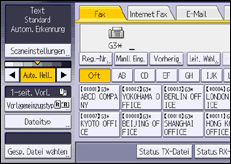
![]() Stellen Sie sicher, dass [Vorlagenart] gewählt ist.
Stellen Sie sicher, dass [Vorlagenart] gewählt ist.
![]() Wählen Sie die gewünschte Vorlagenart und drücken Sie anschließend [OK].
Wählen Sie die gewünschte Vorlagenart und drücken Sie anschließend [OK].
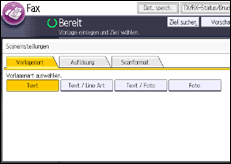
![]()
Wenn Sie [Text / Line Art], [Text / Foto] oder [Foto] wählen, nimmt die Übertragung mehr Zeit in Anspruch als mit der Option [Text].
Wenn Sie ein Faxdokument mit [Text / Line Art], [Text / Foto] oder [Foto] senden und der Hintergrund des empfangenen Bildes verschmutzt ist, reduzieren Sie die Helligkeitseinstellung und senden Sie das Fax erneut. Einzelheiten zur Einstellung der Bildhelligkeit finden Sie unter Helligkeit (Kontrast).
